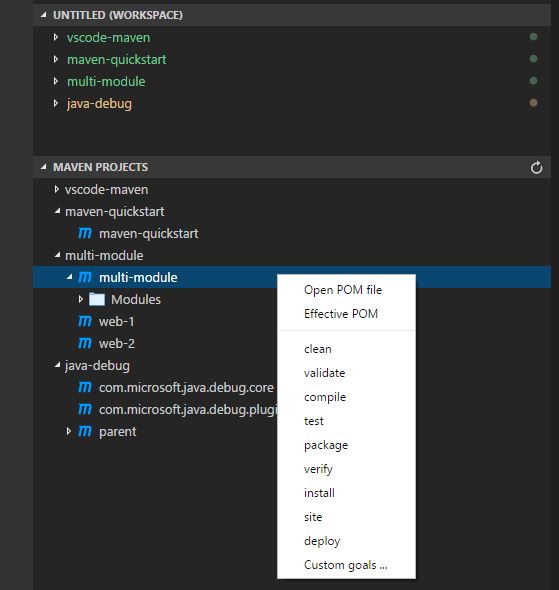VS Code中的Java
VS Code中的Java
VS Code中的Java支持是通过扩展提供的,并通过简单,现代的工作流程针对轻量级Java项目进行了优化。Marketplace中的热门扩展提供了基本的语言功能,如项目支持,代码完成,linting,调试,测试,代码格式化,代码片段,以及包括Maven和Tomcat在内的工具集成。
下载VS代码 - 如果您尚未下载VS Code,请快速安装适用于您的平台(Windows,macOS,Linux)。
安装Java Extensions
VS Code是一个快速编辑器,具有出色的编辑功能。通过安装流行的Java扩展,为VS Code添加Java语言支持。为了帮助在VS Code上设置Java,有一个Java扩展包,其中包含我们为大多数Java开发人员选择的流行扩展:
- Red Hat的Java(TM)语言支持
- 适用于Java的调试器
- Java Test Runner
- Maven for Java
安装Java Extension Pack
您还可以根据自己的需要选择其他流行的Java扩展,包括:
- Spring Boot支持
- Spring Initializr Java支持
- Tomcat的
- 的CheckStyle
感谢围绕VS Code的优秀Java社区,该列表并未就此结束。您可以在VS Code中轻松搜索更多Java扩展:
- 转到“ 扩展”视图(Ctrl + Shift + X)。
- 键入“java”过滤扩展名列表。
本文档描述了这些Java扩展中包含的一些关键功能。
Java项目支持
通过Red Hat的Language Support for Java(TM)支持 Maven,Eclipse和Gradle Java项目,利用提供Maven支持的M2Eclipse和通过Eclipse JDT语言服务器提供Gradle支持的Buildship。
使用Maven for Java,您可以从Maven Archetype生成项目,浏览工作区中的所有Maven项目,并从嵌入式资源管理器轻松执行Maven目标。
编辑和导航代码
掉毛
一个棉短绒是一种工具,提供了形迹可疑代码的警告。Red Hat的Java(TM)语言支持提供此功能,可在您键入时报告解析和编译错误,因此您可以在VS Code中修复它们。
智能感知
VS Code还通过Red Hat的Java(Java)语言支持支持代码完成和Java的Intellisense 。Intellisense是许多功能的通用术语,包括所有文件以及内置和第三方模块的智能代码完成(上下文方法和变量建议)。
搜索符号
您可以在当前文件或工作区中搜索符号,以便更快地导航代码。
要在当前文件中搜索符号,请使用快速打开(Ctrl + P),然后输入“@”命令,然后输入您要查找的符号的名称。将显示潜在匹配列表,并在您键入时进行过滤。从匹配列表中选择以导航到其位置。
要在当前工作空间中搜索符号,请先按Ctrl + T,然后输入符号的名称。潜在匹配列表将如前所示。如果您选择的文件尚未打开,则会在导航到匹配位置之前打开该文件。或者,您也可以使用 快速打开(Ctrl + P),然后输入“#”命令来搜索当前工作区。Ctrl + T分别只是'#'命令的快捷方式,所以一切都是一样的。
窥视定义
您可以使用Peek Definition功能快速查看符号的定义方式。此功能在窥视窗口内的定义附近显示几行代码,因此您可以在不离开当前位置的情况下查看。
要查看符号的定义,请将光标放在源代码中使用的任何位置的符号上,然后按Alt + F12。或者,您可以从上下文菜单中选择Peek Definition(右键单击,然后选择Peek Definition)。
转到定义
您还可以使用“转到定义”功能快速导航到定义符号的位置。
要转到符号的定义,请将光标放在源代码中使用的符号上,然后按F12。或者,您可以从上下文菜单中选择“ 转到定义 ”(右键单击,然后选择“ 转到定义”)。如果只有一个符号定义,您将直接导航到其位置,否则竞争定义将显示在上一节中所述的查看窗口中,您必须选择要转到的定义。
其他代码编辑功能包括:
- 代码格式
- 代码片段
- 代码大纲
- 代码镜头(参考)
- Javadoc盘旋
- 改名
- 强调
调试
Debugger for Java是一个基于Java Debug Server的轻量级Java调试器。它与Red Hat的Java语言支持一起使用,允许用户使用Visual Studio Code(VS Code)调试Java代码。
Java调试器支持以下功能:
- 启动/附加 - 您可以在VS代码中启动Java项目,也可以在本地或远程调试模式下连接到任何正在运行的JVM进程。
- 断点 - 支持Hit Count和表达式评估的条件断点,可以使用内联断点设置窗口轻松设置。这使您可以直接在源查看器中方便地将条件断点添加到代码中,而无需模态窗口。还支持中断例外。
- 控制流程 - 包括暂停,继续
F5,跳过F10,步入F11,退出Shift+F11 - 数据检查 - 当您在断点处停止时,调试器可以访问当前存储在内存中的变量名称和值。支持检查/监视/设置变量。
- 诊断 - “ CALL STACK”面板显示程序的调用堆栈,并允许您浏览每个捕获的分配的调用路径。并行堆栈支持多线程调试。
- 调试控制台 - 调试控制台允许您查看来自stdout和stderr的信息。
- 热代码替换 - 一个非常有用的功能,以促进实验开发和迭代试错编码。
在大多数情况下,调试器能够检测您的启动类,您只需按下即可开始调试F5。如果您想自己定义调试配置,请按照以下步骤操作:
- 切换到Debug视图(Ctrl + Shift + D)。
- 打开
launch.json以添加Java的调试配置。 - 在填写
mainClass的Launch设置或hostName与port对Attach。 - 单击“ 开始”按钮或按
F5以开始调试。
有关更多调试相关信息,请访问Java调试。
测试
借助Java Test Runner扩展的支持,您可以轻松地运行,调试和管理Java测试用例。
您的测试用例会自动识别。
目前,Test Runner支持JUnit4。我们正在研究JUnit5和TestNG,并将很快支持它们。
Spring Boot和Tomcat
为了进一步提高VS Code中的Java生产力,大多数流行的框架和工具都有扩展,例如社区创建的Spring Boot和Tomcat。
在Tomcat的扩展名包括资源管理器轻松浏览和管理您的Tomcat服务器。您可以使用扩展名创建,启动,调试,停止和重命名Tomcat服务器。
请参阅使用VS Code的Java Tutorial了解有关Tomcat的更多信息以及使用VS Code的基本Java支持。
Spring引导支持由Pivotal的扩展提供,Pivotal还为Cloudfoundry,Concourse和BOSH等流行平台提供扩展。还有一个Spring Initializr Java Support扩展,因此您可以从头开始创建Spring Boot应用程序。
请参阅使用VS Code进行Spring Boot以了解有关使用VS Code进行Spring Boot支持的更多信息。
下一步
在VS Code中了解有关Java的更多信息
- VS代码的Java教程
- VS代码的Spring Boot
- Java调试和测试
请继续阅读以了解:
- 基本编辑 - 了解强大的VS代码编辑器。
- 代码导航 - 快速浏览源代码。
- 任务 - 使用任务来构建项目等
- 调试 - 了解如何在项目中使用调试器